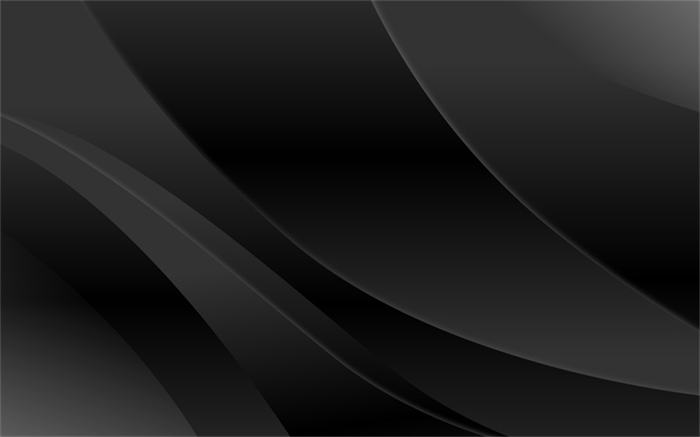mac键盘如何设置f13-f19键?mac系统怎样使用1快捷键?



mac键盘如何设置f13-f19键?
对于大部分 Mac 键盘,它们通常没有直接标注 F13 至 F19 的按键,因为这些按键超出了常规的功能键范围。但是你可以通过以下步骤在 Mac 上设置 F13 至 F19 键的功能:
1. 打开 "系统偏好设置":在菜单栏上点击苹果图标,然后选择 "系统偏好设置"。
2. 进入 "键盘" 设置:在系统偏好设置窗口中,点击 "键盘"。
3. 切换到 "快捷键" 选项卡:在 "键盘" 设置窗口中,选择 "快捷键" 选项卡。
4. 添加新的快捷键:点击左侧导航栏中的 "App 快捷键",然后点击右下角的 "+" 按钮添加新的快捷键。
5. 选择目标应用程序:在弹出的窗口中,从 "应用程序" 下拉菜单中选择你想要设定快捷键的目标应用程序。
6. 输入菜单标题:在 "菜单标题" 文本框中输入你想要快捷键关联的菜单标题。比如,如果你想要关联 "编辑" 菜单下的某个特定命令,你可以输入该命令的名称。
7. 设置快捷键:在 "键盘快捷键" 栏中,点击空白文本框并按下你想要设置的快捷键组合。例如,按下 Fn+Shift+F13。
8. 完成设置:点击 "添加" 按钮以保存你的快捷键设置。
请注意,不是所有应用程序都支持在菜单中绑定 F13 至 F19 键的自定义快捷键。部分应用程序可能会限制可用的快捷键范围或已经将这些键绑定到其他功能上。此外,部分 Mac 键盘可能无法识别较高编号的功能键(如 F16 至 F19),这也可能导致一些问题。
如果使用上述步骤后,仍然无法设置 F13 至 F19 键的功能,请参考目标应用程序的文档了解是否支持自定义快捷键,并查看是否有其他工具或设置可以帮助你实现所需的功能。
mac系统怎样使用f11快捷键?
开启方法:
1、打开Mac电脑中的【系统偏好设置】,可以点击屏幕的左上角苹果小图标,也可以在Dock导航中找到
?
?
2、在打开的【系统偏好设置】界面中,找到【键盘】图标,点击进入
?
3、这时,就可以看到【键盘】设置界面中,选择选项 【将F1、F2等键用作标准功能键…】即可
?
4、若选择选项后,功能还没有开启,那么我们可以看到【键盘】设置界面中,有一个tab菜单导航,点击【快捷键】文字导航,接下来,在打开的【快捷键】界面中,选择左侧的【键盘】
?
5、将当前【键盘】中的这几个功能键选项,全部勾选,这样就可以开启F1-F12的功能键了